win11系统指纹登录不能用怎么办 win11系统指纹登录不能用解决方法
来源:www.laobaicai.net 发布时间:2021-09-17 13:15
自从微软推出了win11系统之后,有很多用户都已经下载体验,不过最近有位win11系统用户在使用电脑的时候,发现电脑的指纹登陆不能用了,用户不知道怎么解决,那么win11系统指纹登录不能用怎么办呢?今天老白菜u盘启动盘为大家分享win11系统指纹登录不能用解决方法。
Win11指纹登录不能用的解决方法:
方法一
1、首先打开任务栏的win图标并点击“设置”。如图所示:
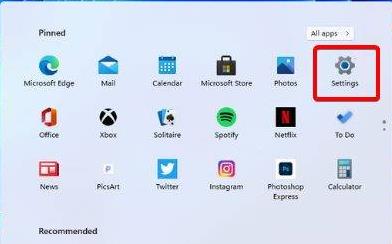
2、然后点击“windows更新”并选择“windows update”进行更新。如图所示:
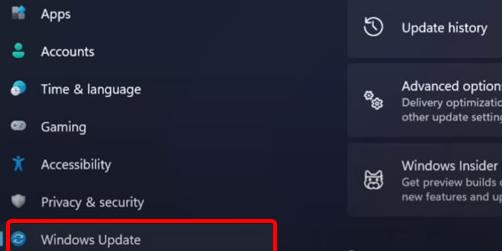
方法二
1、再次打开任务栏下方的设置。如图所示:
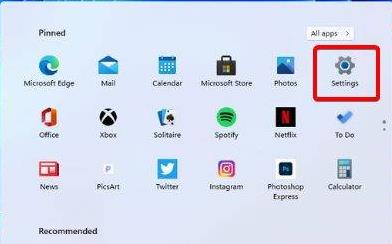
2、然后点击账户进入。如图所示:
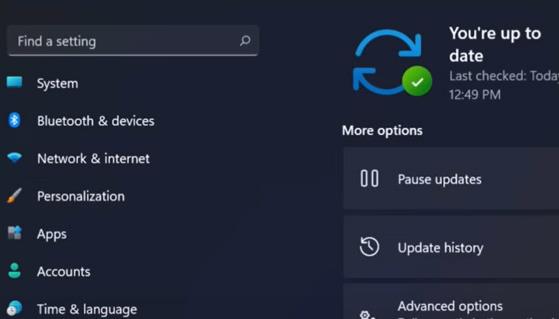
3、选择出现的“登录选项”。
4、查看设置另一个指纹的功能,点击“添加手指选项”。如图所示:
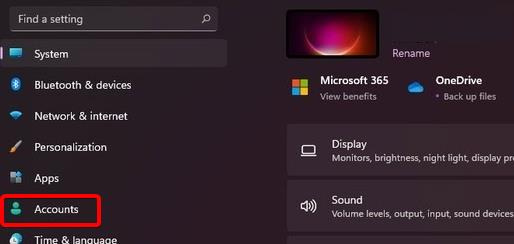
5、最后在尝试使用指纹功能。
win11系统指纹登录不能用的解决方法就为用户们详细分享到这里了,如果用户们使用电脑的时候碰到了同样的问题,可以参考以上方法步骤进行操作哦,希望本篇教程对大家有所帮助,更多精彩教程请关注老白菜官方网站。
推荐阅读
"win10系统查看显卡配置操作教程分享"
- win10系统输入法不见了解决方法介绍 2022-08-08
- win10系统修改鼠标dpi值操作方法介绍 2022-08-06
- win10系统查看无线网络密码操作方法介绍 2022-08-05
- win10系统应用商店没有网络解决方法介绍 2022-08-04
win10系统设置声音双通道操作方法介绍
- win10系统设置动态锁操作方法介绍 2022-08-02
- win10系统设置日语输入法操作方法介绍 2022-08-01
- win10系统怎么设置还原点 2022-07-30
- win10系统怎么设置自动锁屏功能 2022-07-29
老白菜下载
更多-
 老白菜怎样一键制作u盘启动盘
老白菜怎样一键制作u盘启动盘软件大小:358 MB
-
 老白菜超级u盘启动制作工具UEFI版7.3下载
老白菜超级u盘启动制作工具UEFI版7.3下载软件大小:490 MB
-
 老白菜一键u盘装ghost XP系统详细图文教程
老白菜一键u盘装ghost XP系统详细图文教程软件大小:358 MB
-
 老白菜装机工具在线安装工具下载
老白菜装机工具在线安装工具下载软件大小:3.03 MB










